* Šis įrašas yra dalis iPhone gyvenimasDienos patarimo naujienlaiškis. Registruotis. *
„Safari Reader View“ „iPhone“ ir „iPad“ leidžia skaityti tinklalapį nesiblaškant, kad liktų tik tekstas ir nuotraukos. Asmeniškai manau, kad dėl to straipsnis lengviau sutelkiamas ir švelnesnis mano akims. Mes paaiškinsime, kaip naudoti „Safari Reader“ režimą ir jį išjungti, kai baigsite.
Susijęs: Kaip spausdinti be skelbimų iš „Safari“ tinklalapio
Kodėl jums patiks šis patarimas
- Mėgaukitės paprastesniu skaitymu be netvarkos ir blaškymosi dėl skelbimų ir papildomų puslapio funkcijų.
- Spausdinkite žiniatinklio straipsnius ar receptus be skelbimų, kad galėtumėte išsaugoti vėliau.
Kaip įjungti skaitytojo rodinį „Safari“ „iPhone“ ir „iPad“.
„Safari“ skaitytuvo vaizdas (taip pat paprastai vadinamas skaitymo režimu) ilgą laiką buvo mėgstamiausias naudotojų. Sužinokime, kaip juo naudotis, kaip atrodys puslapis, kai įjungtas ir neįjungtas skaitytuvas, ir kaip baigus išjungti skaitytuvo režimą! Norite sužinoti daugiau apie tai, kaip iOS 15 naujinimas keičia naršymą „Safari“ naudojant „iPhone“ ir „iPad“? Užsiregistruokite mūsų nemokamai
Dienos patarimas naujienlaiškis. Štai kaip naudoti skaitytuvo režimą „Safari“.- Atidaryk „Safari“ programa ir eikite į puslapį, kurį norite perskaityti.
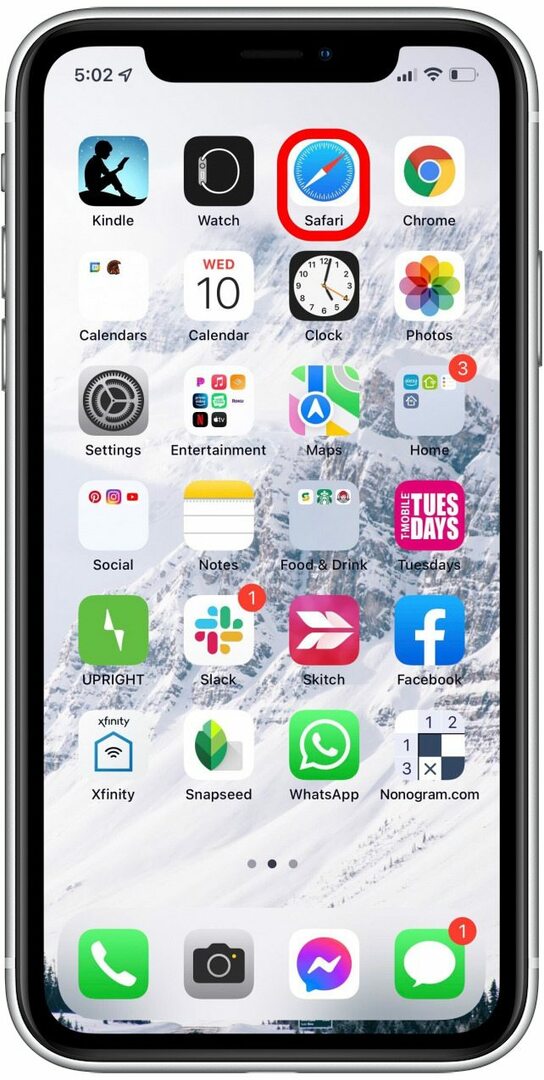
- Bakstelėkite AA piktograma.

- Bakstelėkite Rodyti skaitytoją. Puslapis pasikeis į Skaitytojo režimą, pašalinant visus skelbimus ar pašalinius naršymo meniu.
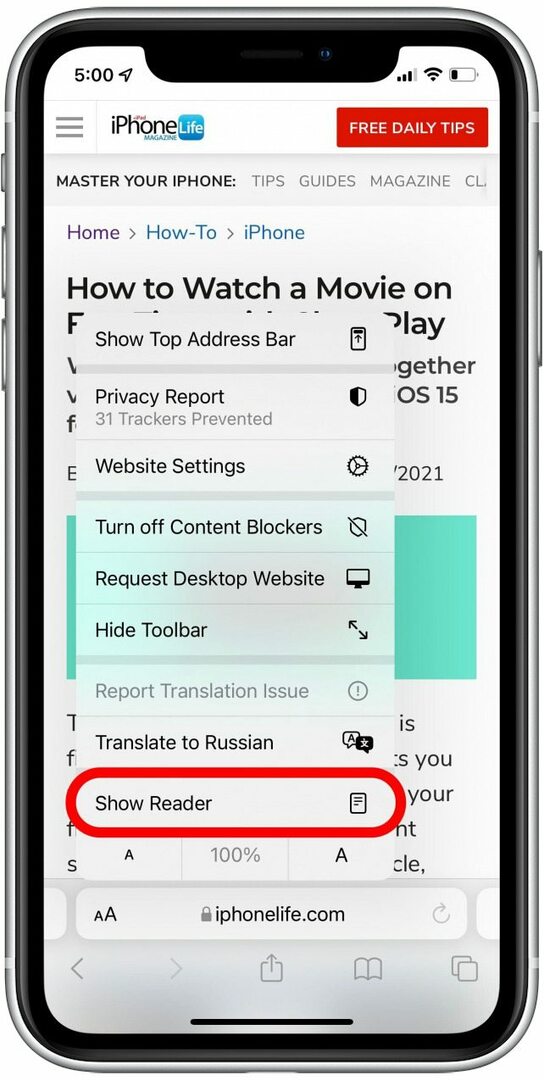
- Jei „Reader View“ yra pilka, tai reiškia, kad puslapis neveikia „Safari Reader“ režimu.
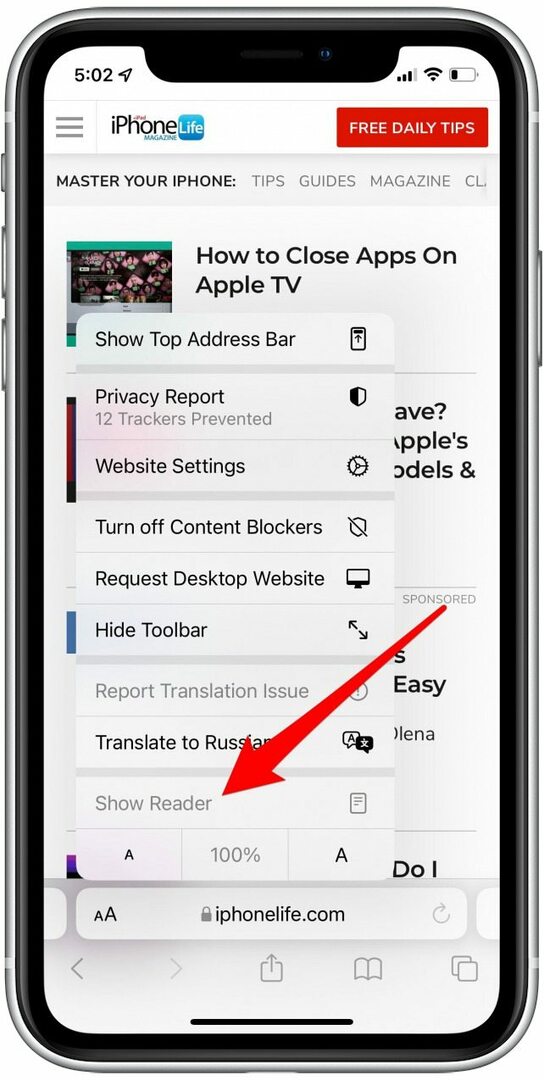
- AA piktograma dabar bus juoda, rodanti, kad skaitytuvas aktyvus. Dar kartą bakstelėkite piktogramą, kad pamatytumėte daugiau Reader View parinkčių.

- Bakstelėkite baltas, smėlio spalvos, pilka, arba juodas ratas norėdami pakeisti skaitytuvo režimo fono spalvą.
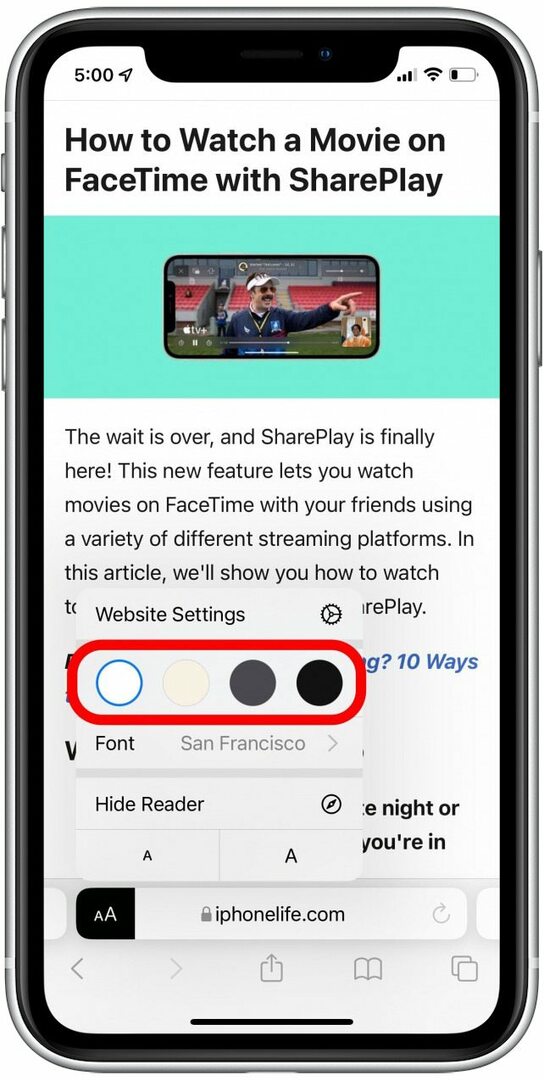
- Bakstelėkite Šriftas pakeisti Reader režimo šriftą, kad būtų lengviau ar patogiau skaityti.
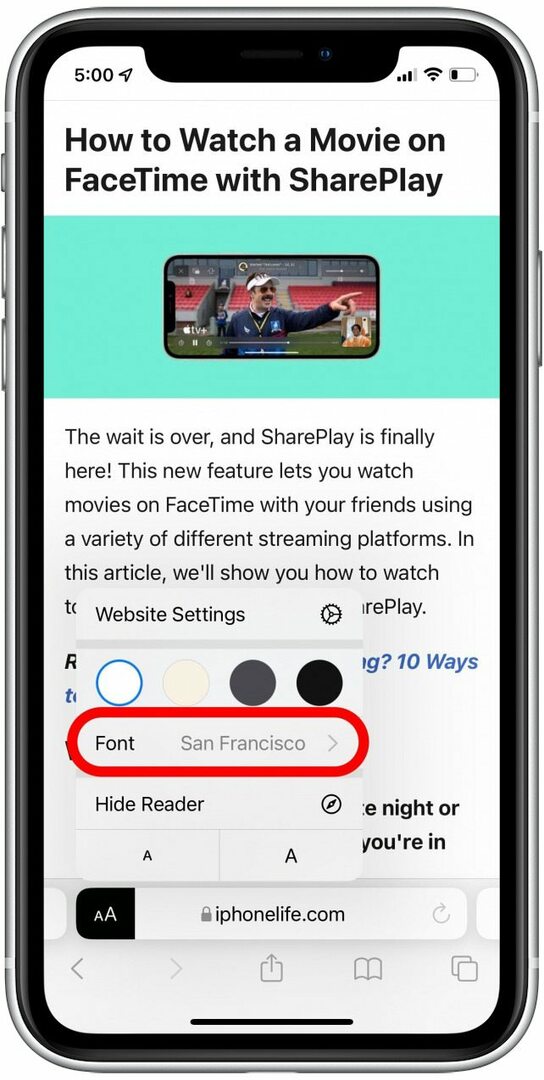
- Bakstelėkite didesnį arba mažesnį A piktogramos norėdami padidinti arba sumažinti šrifto dydį.
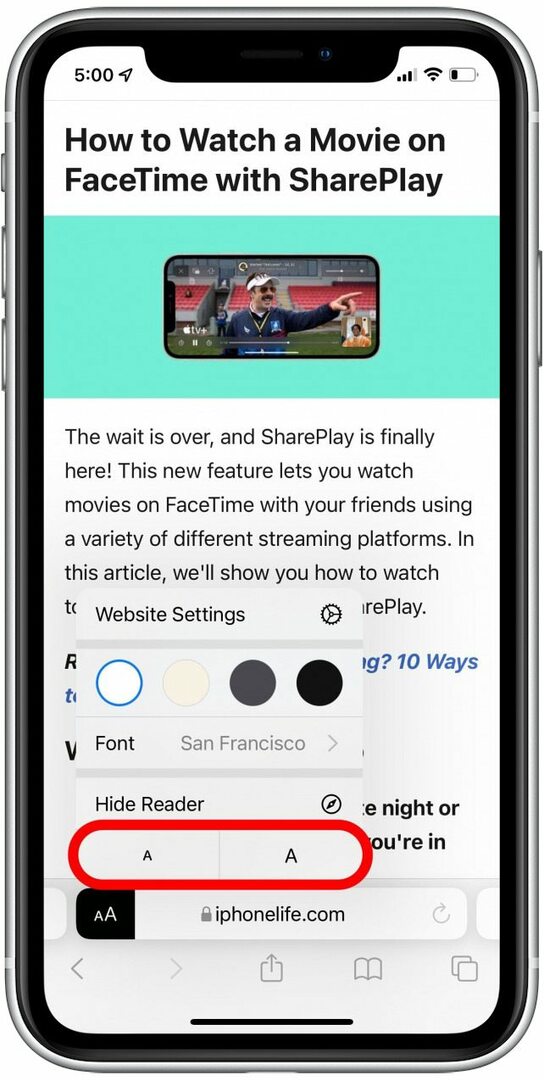
- Norėdami išjungti skaitytuvo režimą, bakstelėkite Slėpti skaitytuvą.
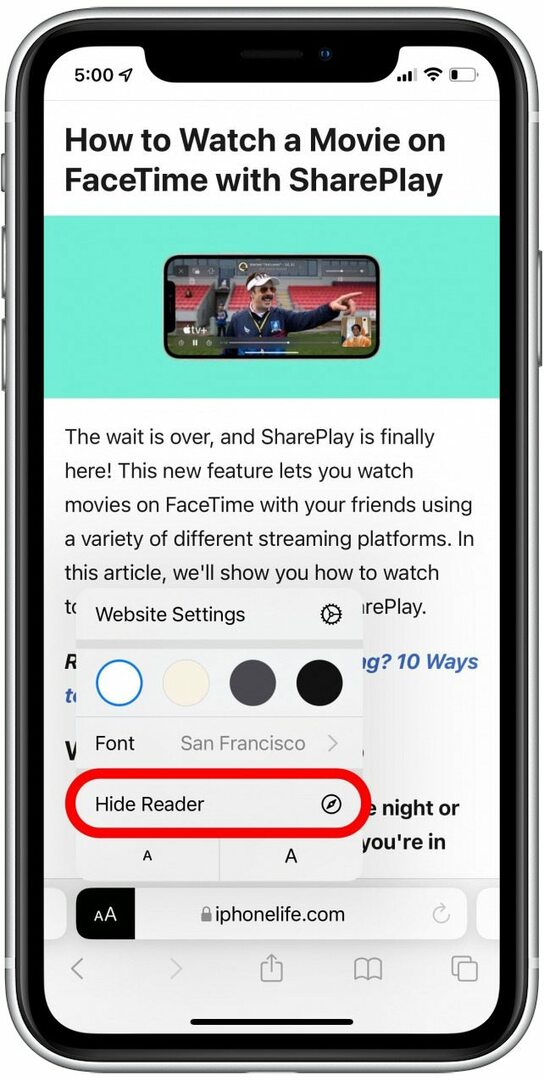
Dažnai pamirštu apie Skaitytojo režimą, bet tai funkcija, kurią labai mėgstu, kai prisimenu ją naudoti! „Reader View“ tekstas ir vaizdai yra svarbiausioje vietoje, nepaliekant skelbimų ir kitų trukdžių. Be to, kai įjungsite „Reader View“, galėsite spausdinti be skelbimų!